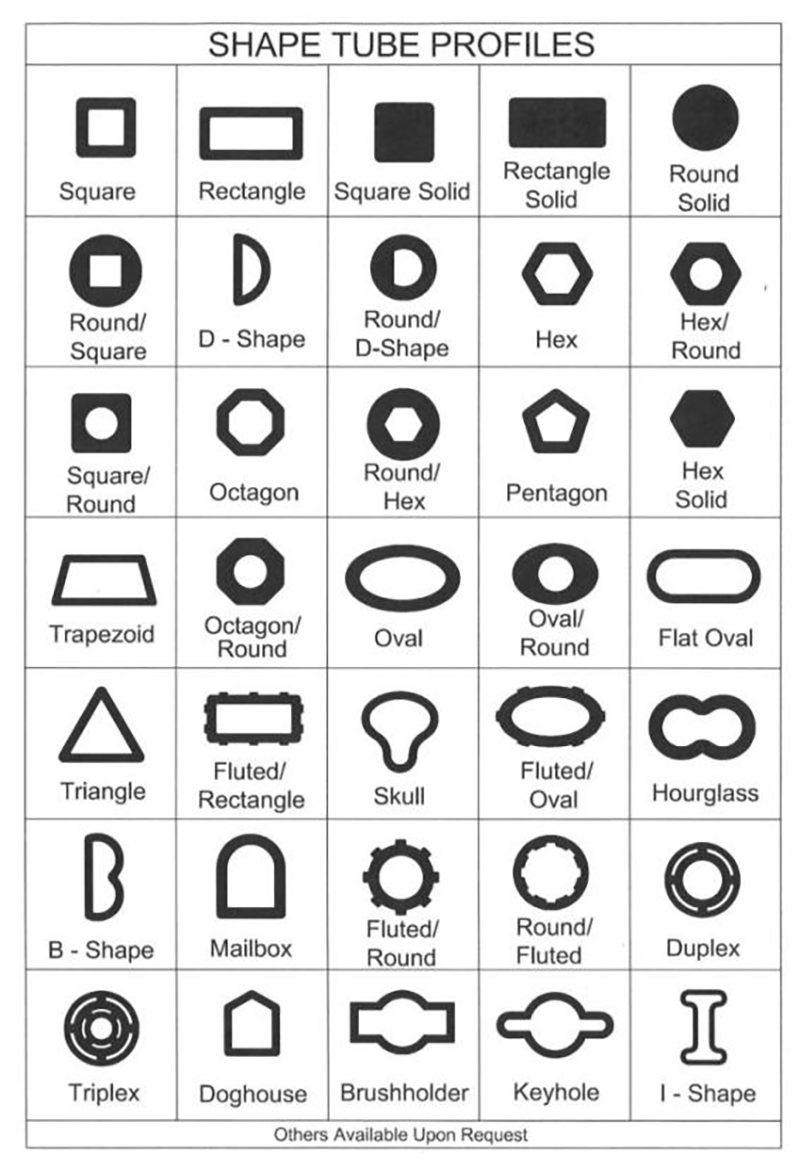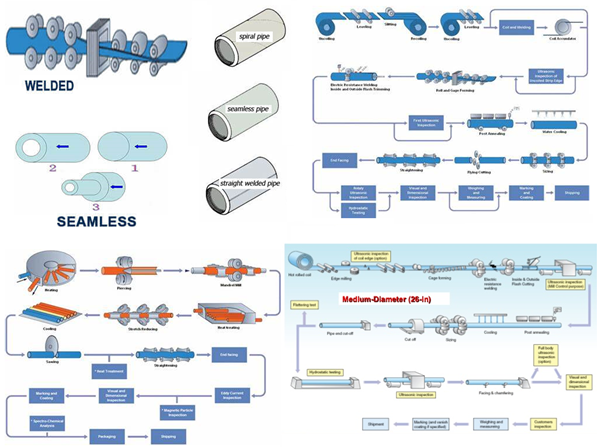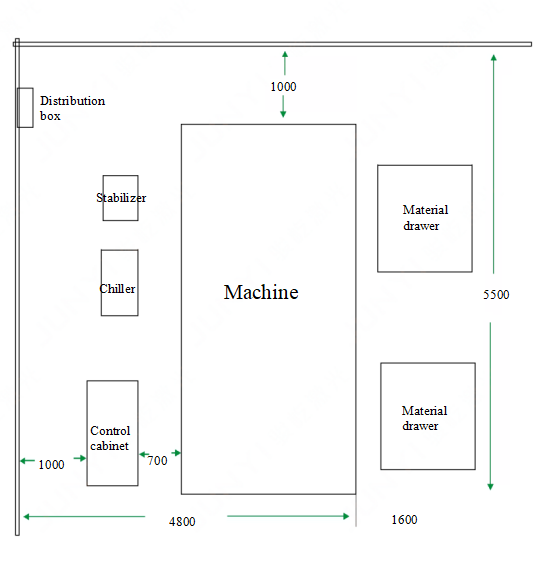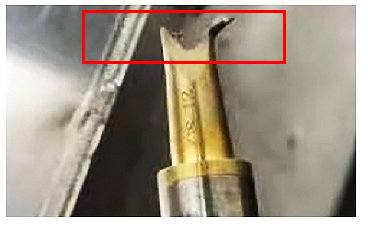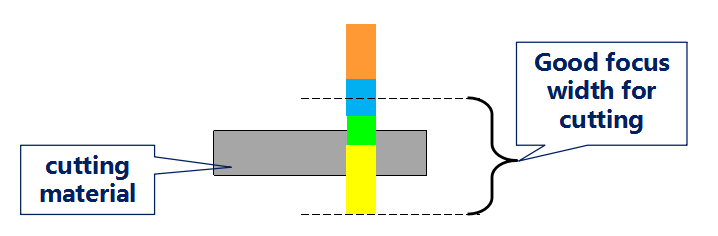Как проверить сигнализацию лазерного источника?
1. Подтверждение интерфейса
Проверьте, имеет ли объединительная плата лазера интерфейс EtherNet, как показано на рисунке ниже (на примере одномодового режима):

Если вы видите интерфейс EtherNet, возьмите сетевой кабель, подключите один конец к лазерному интерфейсу EtherNet, а другой конец — к компьютеру;
Если вы не видите интерфейс EtherNet, это означает, что текущий лазер не поддерживает соединение EtherNet.
Примечание. Поскольку сетевой кабель подключен напрямую, при использовании лазерного интерфейса EtherNet компьютер не сможет использовать внешнюю сеть.
2. Подключение программного обеспечения
1) Для версии хост-компьютера требуется версия 1.0.0.75 и выше.
2) Установите хост-компьютер, выберите IP2 в качестве способа подключения, вручную введите IP: 192.168.0.178 и нажмите кнопку «Войти».

3) Если IP компьютера не настроен, может выскочить окно «Несогласованный сегмент сети». Выбор «Да» автоматически настроит сегмент IP-сети компьютера для адаптации к лазеру.

4) Если выбрать «Нет», вам необходимо вручную настроить IP компьютера. Ссылка на конфигурацию выглядит следующим образом:
1. Откройте настройки компьютерной сети.
2. В пункте «Изменить настройки сети» нажмите «Изменить параметры адаптера».

3. Помимо Ethernet рекомендуется отключить и другие сетевые карты.

4. Щелкните правой кнопкой мыши Ethernet, выберите «Свойства», а затем дважды щелкните «Протокол Интернета версии 4 (TCP/IPv4)».

5. Нажмите «Использовать следующие IP-адреса», вручную введите следующий адрес и нажмите «ОК».

6. Откройте главный компьютер, выберите порт IP2, введите IP-адрес 192.168.0.178 и нажмите «Войти». Если появится всплывающее окно с подсказкой, нажмите «Нет», чтобы войти в интерфейс.